原貼地址:http://www.blueidea.com/tech/program/2003/49_4.asp
前言
本文通過實戰(zhàn)全程編寫一個購物網(wǎng)站來講解如何使用J2EE來建立企業(yè)級的網(wǎng)絡(luò)應(yīng)用!本文針對的是像我這樣的絕對初學(xué)者,如果您是高手就莫要見笑了!
一:搭建開發(fā)平臺
本文從實戰(zhàn)出發(fā),所以關(guān)于一些概念性的問題就不多講了,這些東東可以從google上搜到,首先準(zhǔn)備下面的家伙吧:
1.oracle
2.weblogic
3.jbuilder
其它:struts-console-2.2(用作struts視圖開發(fā))PowerBulider(方便數(shù)據(jù)庫操作)Dreamweaver(美化前臺頁面)
以上就是我在公司里開發(fā)的所用的東東了!開發(fā)平臺為win2000。
以下以我家里的配置為例詳細介紹搭建J2EE的開發(fā)平臺。(家里的軟件都是從網(wǎng)上當(dāng)?shù)模?br />家用機配置:P4賽揚1.7G,256MB 20GHDD 操作系統(tǒng):windows2000 SP3
數(shù)據(jù)庫:oracle 8i
J2EE應(yīng)用平臺:weblogic 6.1 sp2
EJB,JSP,jAVABEAN開發(fā):jbuilder 7 weblogic版
第一步,安裝配置oracle數(shù)據(jù)庫
安裝oracle最新版的9i什么事都沒有,但如果你在P4的機器上裝8i可能就會出現(xiàn)問題,點了安裝之后沒有反應(yīng)。(P4賽揚也存在這個問題)
沒法,我的oracle就是從網(wǎng)上當(dāng)?shù)?i(比9i苗條多了),如果您是P4的機器又要裝8i的話,那么先按如下方法做(這是我從網(wǎng)上搜到的方法)
(1)創(chuàng)建一臨時目錄,并將Oracle8i的安裝源程序拷貝到此目錄。
找到目錄
stage\Components\oracle.swd.jre\1.1.7.30\1\DataFiles\Expanded\jre\win32\bin下的
symcjit.dll 的文件,并改名為 symcjit.old。注意OEM目錄下還有一個symcjit.dll文件要改名。
(2)搜索到oraparam.ini文件,打開它,改變行RE_MEMORY_OPTIONS=-mx48m的參數(shù)為
JRE_MEMORY_OPTIONS=-nojit -ms16m -mx32m
(3)其它的參數(shù)保持不變。
(4)執(zhí)行本地硬盤install\win32\setup.exe目錄下的Setup.exe文件。此時調(diào)用的是修改
過的參數(shù)文件oraparam.ini。
(5)安裝時選擇自定義模式,并且不創(chuàng)建數(shù)據(jù)庫。
(7)Oracle8i安裝完成后,安裝目錄中的下列每一個文件都有需要作相應(yīng)修改。(如果不修改點任何應(yīng)用都沒有反應(yīng))
assistants\dbca\dbassist.cl
assistants\dbma\dbmig.cl
assistants\ifa\ifa.cl
bin\elogin.cl
bin\owm.cl
ldap\oidamdin\oidadmin.cl
network\tools\netasst.cl
network\tools\netca.cl
owm\install\instelogin.cl
owm\install\instowm.cl
用編輯工具依次打開上述文件,增加參數(shù) -nojit,以dbassist.cl文件為例示意如下:
Command=("C:\Program Files\Oracle\jre\1.1.7\BIN\JREW" -nojit -classpath ....)
用相同的方法修改所列出的每一個.cl 文件內(nèi)容。
修改完后運行database administrator下的Database Configuration Assistant就可以創(chuàng)建數(shù)據(jù)庫了,這可是一個漫長的過程,在創(chuàng)建數(shù)據(jù)庫時要創(chuàng)建全局標(biāo)識,搞個好記的就行,以后好配置數(shù)據(jù)庫連接。創(chuàng)建完后,默認的DBA用戶名為system,密碼為manager。
在以后,我會陸續(xù)講一些關(guān)于oracle的初學(xué)經(jīng)驗,幫助大家快速入門!
第二步,安裝配置weblogic 6.1SP2,并連接oracle
win平臺的weblogic基本上都可以直接安裝,但要注意不要把它裝到帶有空格的目錄里如Program Files,或是中文目錄中,默認為c:\bea,按默
認點下一步,就可以完成安裝,這個基本沒有意外!(最簡單的安裝操作),最后要記住你設(shè)的管理密碼!
我把管理員名和服務(wù)名改了
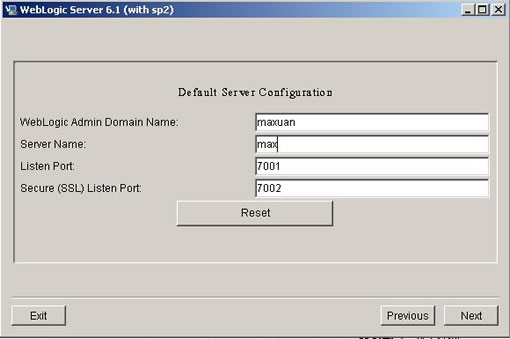
為了調(diào)試方便,不將weblogic設(shè)為自動服務(wù)啟動
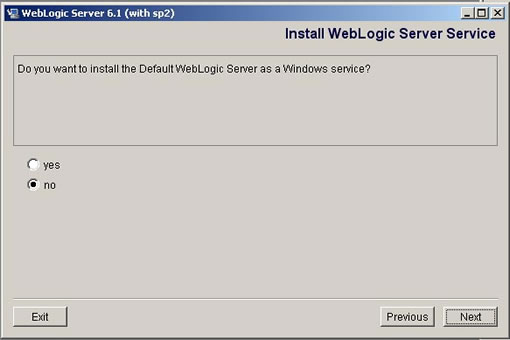
設(shè)定您的管理密碼,進入控制臺,啟動服務(wù)都需要
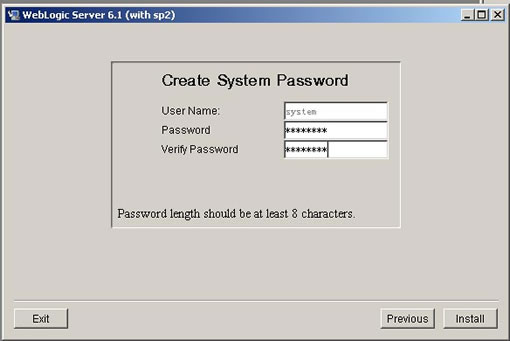
為了方便,我將目錄安到了D盤,并將domain改為maxuan,server改為max,接下來我們將配置JDBC連接oracle數(shù)據(jù)庫
首先打開D:\bea\wlserver6.1\config\maxuan(maxuan為我改后的名字,默認的為mydomain),用文本編輯器如:記事本或editplus打開startWebLogic.cmd,找到“set PATH=”這一行,加入“.\bin\oci817_8”,如本人的為“set PATH=.\bin;.\bin\oci817_8;%PATH%”
為了使啟動weblogic不需要每次都輸入密碼,在“set WLS_PW=”輸入安裝時所設(shè)定的密碼即可。
雙擊startWebLogic.cmd或在程序中直接運行Start Default Server啟動weblogic服務(wù)(注意不要將這個窗口關(guān)了喲)
啟動weblogic
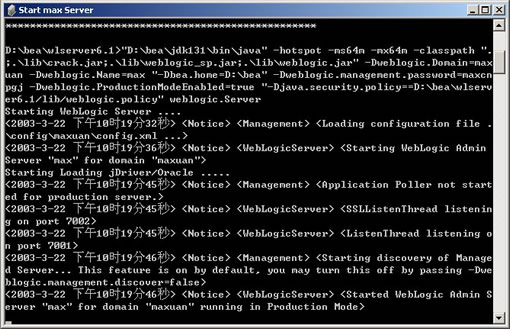
然后在程序中運行Start Default Console,進入控制臺操作,在出現(xiàn)的對話框中輸入管理用戶名system,密碼為你設(shè)的密碼即可進入!
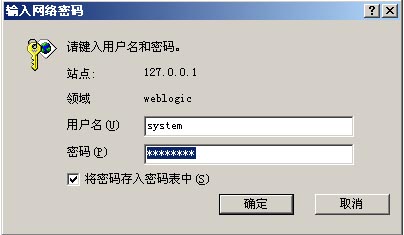
點開左邊的Services,你可以看到JDBC
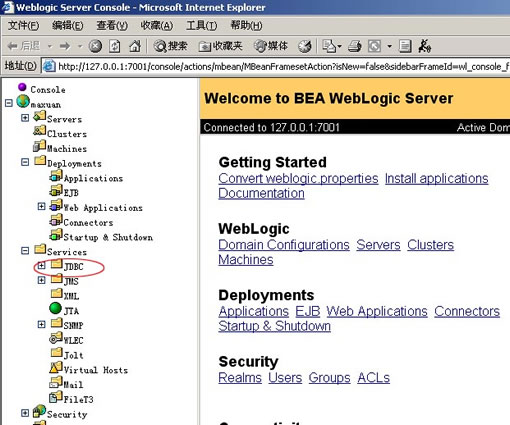
點開它,點擊在下面的Connection Pools,右邊會出現(xiàn)配置項目,點擊Configure a new JDBC Connection Pool出現(xiàn)配置項,在Configuration下的General標(biāo)簽下配置,
name:這里我填寫的是“mytest”;
URL填寫為“jdbc:weblogic:oracle”;
Driver Classname:填寫為“weblogic.jdbc.oci.Driver”;
Properties(key=value):填寫為:
user=system
password=manager
server=oradb
這里的oradb即是所安裝的oracle所創(chuàng)建的數(shù)據(jù)庫的全局標(biāo)識。user和password我用的是默認的DBA,你可以用自己創(chuàng)建的用戶名和密碼。點擊Apply按鈕完成。
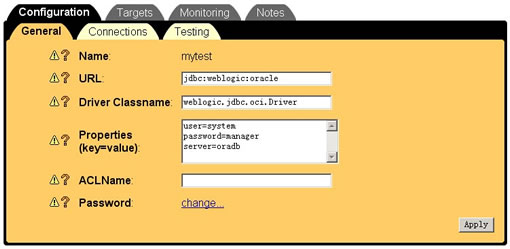
點擊Targets下的Servers標(biāo)簽,把Available下的Tgets-Server移到Chosen下,然后點Apply按鈕。
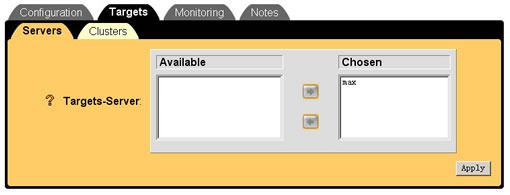
接著配置下面的Data Sources,在右邊用“Configure a new JDBC Data Source”創(chuàng)建新的Data Sources,這里的Name和Pool Name均填上面的設(shè)定“mytest”,JNDI Name填寫“oradb”,同上面一樣,點擊Targets下的Servers標(biāo)簽,把Available下的Targets-Server移到Chosen下,然后點Apply按鈕。
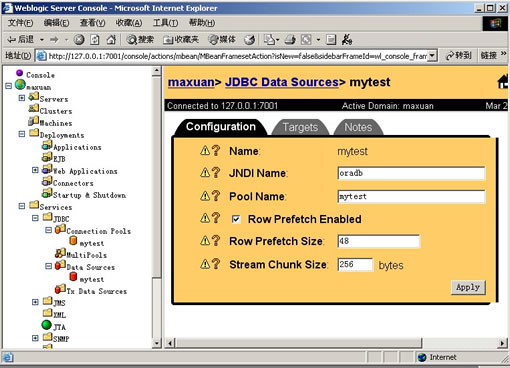
這時點開Start Default Server窗口應(yīng)當(dāng)看到已經(jīng)啟動jDriver/Oracle了!
PS:用weblogic已經(jīng)有段時間了,而且也參加過weblogic J2ee 的培訓(xùn),以后將會把相關(guān)經(jīng)驗放到論壇上!
重啟服務(wù)吧!
posted on 2006-06-01 12:04
OMG 閱讀(255)
評論(0) 編輯 收藏 所屬分類:
電子商務(wù)開發(fā)